Törölje a rendszergazdai fiókot Windows 10 rendszeren a jobb kezelés érdekében
Több rendszergazdai fiók egy Windows 10-es számítógépen zsúfolttá teheti a rendszert és nehezebben kezelhetővé. A régi vagy nem használt fiókok biztonsági kockázatokat is jelenthetnek, vagy zavart okozhatnak. Szeretnéd törölni őket? Jó helyen jársz.
Ez a bejegyzés elmagyarázza, mit kell tenni a rendszergazdai felhasználó törlése előtt, és ami a legfontosabb, hogyan lehet rendszergazdai fiókot törölni Windows 10 rendszerenKérjük, ismerje meg ezeket a lépéseket, hogy biztonságosan kezelhesse számítógépét és rendszerezhesse azt.
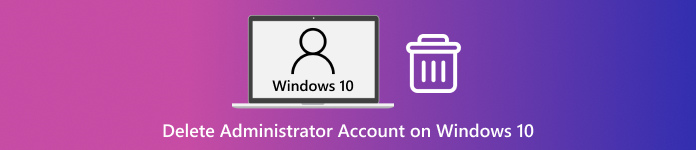
Ebben a cikkben:
1. rész: Mielőtt törölné a rendszergazdai felhasználót Windows rendszeren
Szeretnénk, ha megértenéd, hogy a rendszergazdai fiók törlése Windows 10 rendszeren komoly dolog. Ha felkészülés nélkül távolítod el, elveszítheted a fontos fájlokat, vagy kizárhatod magad a rendszerből. Mielőtt bármit is tennél, bölcs dolog néhány lépést megtenni a biztonságod érdekében.
1. Készítsen biztonsági másolatot adatairól
Mielőtt törölnéd a rendszergazdai fiókot, ments el minden fontos fájlt. Ide tartoznak a dokumentumok, képek, videók és letöltések. Használhatsz külső merevlemezt vagy felhőalapú tárhelyet, például a OneDrive-ot vagy a Google Drive-ot. Előfordul, hogy az alkalmazások rejtett helyeken tárolnak adatokat, ezért ezeket is ellenőrizd.
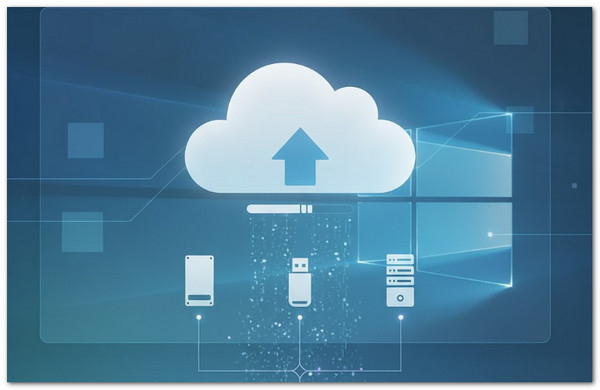
2. Hozzon létre egy másik rendszergazdai fiókot
A Windowsnak legalább egy rendszergazdai fiókra van szüksége a beállítások kezeléséhez. A régi rendszergazdai fiók törlése előtt hozzon létre egy újat. Így teheti meg:
Menj Beállítások > Fiókok > Család és más felhasználók.
Kattintson Adjon hozzá valakit ehhez a számítógéphezEzután válassza a Nincsenek meg ennek a személynek a bejelentkezési adatai. és akkor Adjon hozzá egy felhasználót Microsoft-fiók nélkül.
Kérjük, állítson be egy felhasználónevet és jelszót. Miután létrehozta a fiókot, válassza ki, és kattintson a Fióktípus módosítása.
Végül, kérlek, állítsd be úgy, hogy AdminisztrátorMost már van egy másik rendszergazdai fiókja a számítógép kezeléséhez.
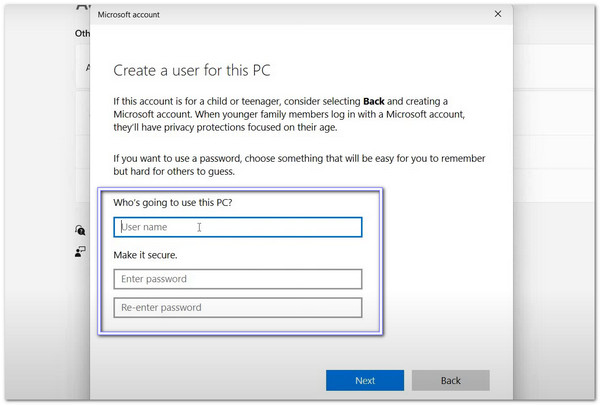
További információkért használhatja a Netplwizt, a Számítógép-kezelést és a Parancssort is. Windows 10 felhasználó hozzáadása.
2. rész: Hogyan törölhető a rendszergazdai fiók Windows rendszeren
Windows 10 rendszeren a rendszergazdai fiók törlése a Beállítások vagy a Vezérlőpult segítségével végezhető el. Győződjön meg róla, hogy biztonsági másolatot készített a fájljairól, és hogy készen áll egy másik rendszergazdai fiók. Kérjük, kövesse figyelmesen az alábbi lépéseket!
1. Törölje a rendszergazdai fiókot a Beállításokban
Jó érzés, ha a Windows egy egyszerű helyet biztosít a dolgaid kezeléséhez. A Beállítások alkalmazás egy ilyen hely, mert lehetővé teszi a felhasználói fiókok áttekinthető és rendezett kezelését. Használhatod egy rendszergazdai fiók eltávolítására, amíg egy másik rendszergazda aktív a számítógépen.
A Windows 10/11 rendszeren a rendszergazdai fiók törlésének megtanulásához kérjük, olvassa el a bemutatott útmutatót.
Kattints a Windows Start gombra a bal alsó sarokban. Ezután kattintson a Felszerelés gomb a nyitáshoz Beállítások.
Válassza ki Fiókok, majd kattintson Család és más felhasználók a bal oldalsávon. Keresse meg a törölni kívánt rendszergazdai fiókot.
Kattintson Távolítsa elGyőződjön meg róla, hogy a felhasználó kijelentkezett. A Windows nem engedi törölni a jelenleg használatban lévő fiókot.
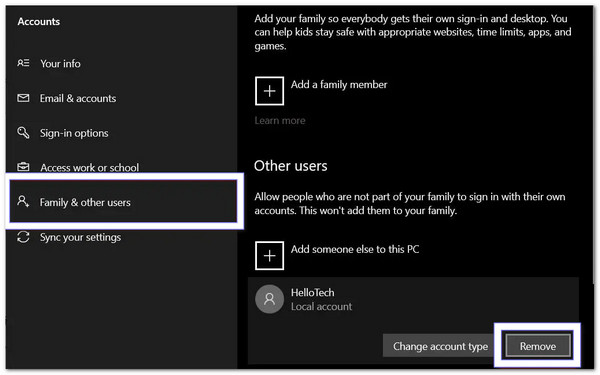
Találat Törölje a fiókot és az adatokat a fiók teljes eltávolításához. Csak akkor tedd ezt, ha a legfontosabb fájljaidról biztonsági másolat készült, mert ezzel mindent törölsz a fiókból.
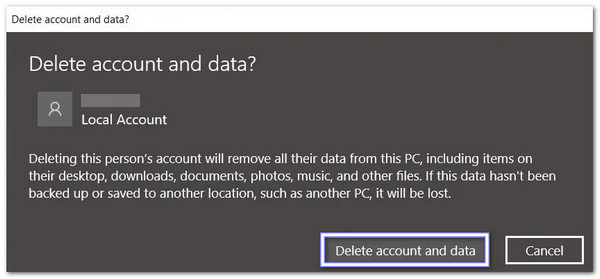
2. Törölje a rendszergazdai fiókot a Vezérlőpulton
Vannak, akik szeretik a régi eszközöket, mert ismerősnek tűnnek. A Vezérlőpult pont ilyen eszköz. Továbbra is a klasszikus elrendezéssel kezeli a felhasználói fiókokat, és segít, ha az újabb menük nem jelenítik meg a szükséges elemeket. Közvetlen hozzáférést biztosít a fiókvezérléshez, és lehetővé teszi a már nem szükséges rendszergazdai fiókok eltávolítását.
Az alábbiakban megtudhatja, hogyan törölhet rendszergazdai fiókot a Windows 10 rendszerben:
Kattints a Nagyító a bal alsó sarokban írd be Vezérlőpultgombot, és nyomja meg BelépEzután módosítsa a nézetet erre: Kis ikonok.
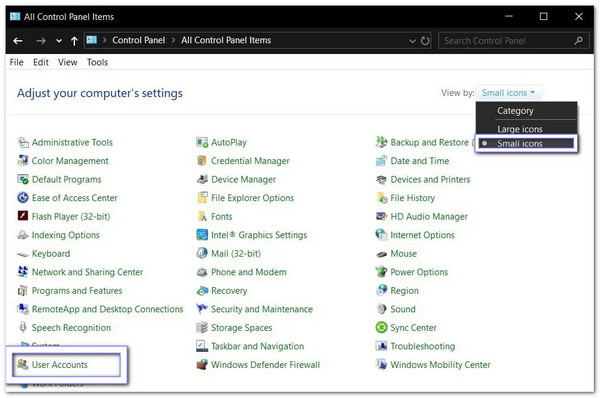
Kattintson Felhasználói fiókok, válassza ki Másik fiók kezelése, majd keresse meg az eltávolítani kívánt rendszergazdai fiókot.
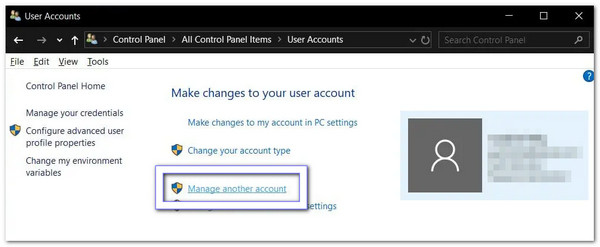
Találat Törölje a fiókotElőször győződjön meg róla, hogy a felhasználó kijelentkezett.
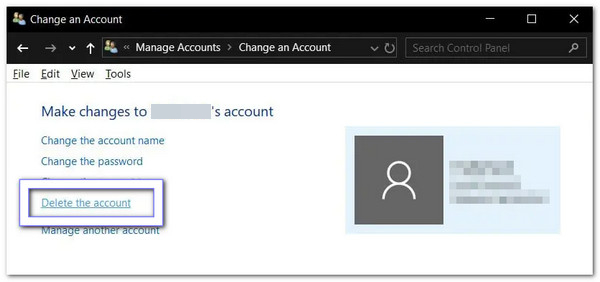
Választ Fájlok törlése mindent eltávolítani, vagy Fájlok megőrzése hogy a fájljaikat egy asztali mappába mentsék. Döntsön az igényei alapján.
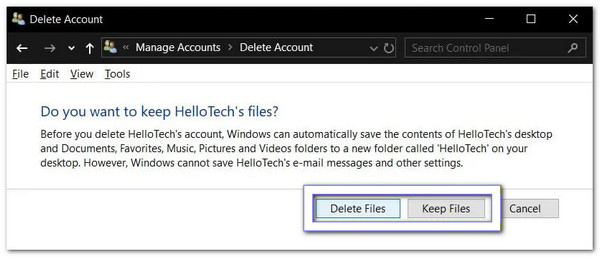
3. rész: Törölhető a beépített rendszergazdai fiók?
Az igazság az, hogy a Windows nem engedi törölni a beépített rendszergazdai fiókot. Ez egy rendszerfiók, így a törlési lehetőség soha nem fog megjelenni. De a Windows lehetővé teszi a kikapcsolását. Amikor ezt megteszi, a fiók eltűnik a Vezérlőpultról.
A kikapcsolását az emberek összetévesztik a „törléssel”. A fiók inaktívvá válik. Többé nem fog zavarni. Csak a megmaradt fájlok maradnak a Felhasználók mappában, és azokat kézzel is el lehet távolítani.
4. rész: Ha elfelejti a rendszergazdai jelszót
Készen állsz a munkára, de a rendszergazdai jelszó hirtelen kiesik a fejedből. Emiatt nem férsz hozzá a fájljaidhoz vagy programjaidhoz, és elönt a frusztráció. Ekkor történik meg. imyPass Windows jelszó visszaállítása életmentővé válik.
Képes eltávolítani az adminisztrátori jelszavát anélkül, hogy bármilyen adatát érintené. Működik Windows 10, 11, 8.1, 7, XP és Vista rendszereken. Akár új fiókot is létrehozhat bejelentkezés nélkül, hogy teljes jogosultságokat kapjon.
Egy elérhető Windowsos számítógépen töltse le és állítsa be az imyPass Windows jelszó-visszaállítási alkalmazást.
Az imyPass Windows jelszó-visszaállítása két lehetőséget kínál a rendszerindító lemez létrehozására: CD/DVD vagy USB flash meghajtó.
Tehát helyezzen be egy üres CD/DVD-t vagy USB-meghajtót, majd válassza a Írjon CD/DVD-t vagy USB írása, a csomagodtól függően. Miután az írás befejeződött, kattints a rendben, vedd ki a lemezt, és zárd be a programot.
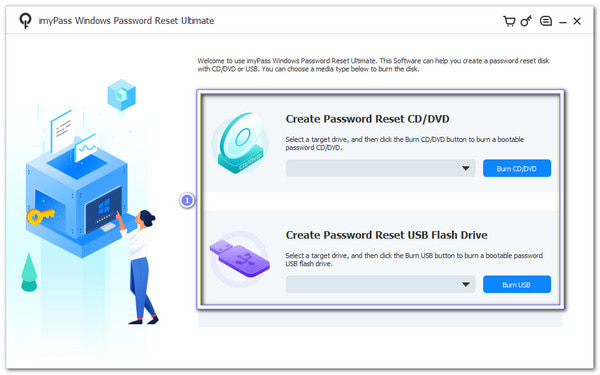
Kérjük, csatlakoztassa az égett lemezt a zárolt Windows számítógéphez. Ne felejtse el újraindítani a számítógépet, és nyomja meg a [ F12 vagy KILÉPÉS belépni a Csomagtartó menü.
Itt ki kell jelölnie az égett lemezt a navigációs gombokkal, és meg kell nyomnia a Belép, majd mentse el és lépjen ki a menüből. Ezt követően a számítógép automatikusan újraindul.
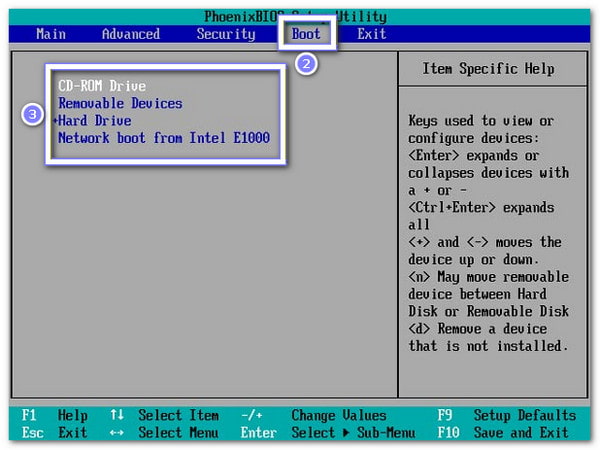
Újraindítás után megjelenik az imyPass Windows jelszó-visszaállító felülete. A képernyőn válassza ki a Windows verzióját, ha több operációs rendszer verziója van telepítve. Ezután válassza ki azt az adminisztrátori fiókot, amelynek elfelejtette a jelszavát.
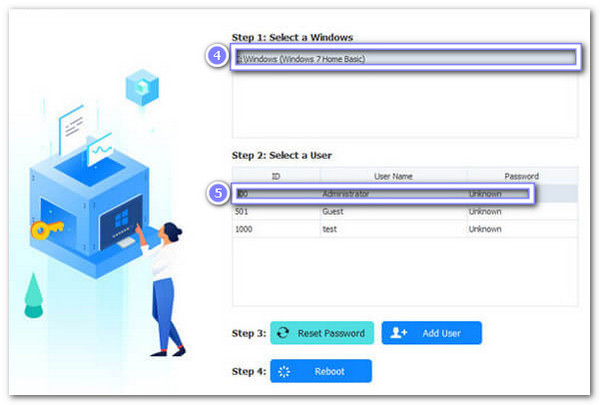
Menj le az aljára és kattints Jelszó visszaállítása, és erősítse meg a gombra kattintva rendben a felugró ablakban. A program azonnal eltávolítja az adminisztrátori jelszót, és üresre állítja. Most vegye ki az égett lemezt, és indítsa újra a számítógépet.
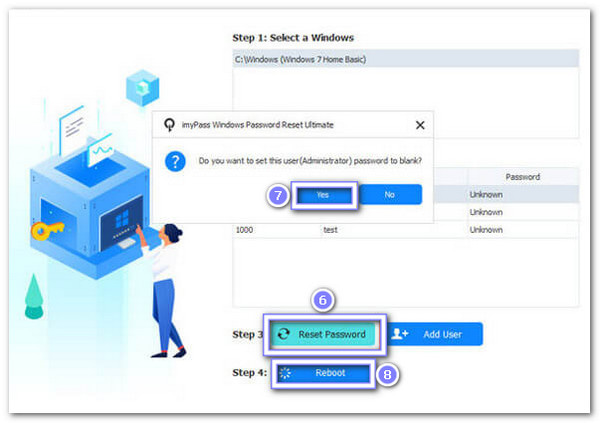
További lényeges szempontok, amelyek a fő erősségeit mutatják:
• 100% sikerességi arány - Minden alkalommal megbízhatóan visszaállítja a Windows rendszergazdai jelszavakat.
• Számos márkával működik - Kompatibilis a Dell, HP, Samsung, Acer, Lenovo, ASUS, Toshiba, Sony és más készülékekkel.
• Kompatibilis a BIOS-szal és a Legacy móddal - Működik standard BIOS-szal vagy régebbi rendszerekkel rendelkező számítógépeken.
• A legtöbb fájlrendszert támogatja - Működik FAT16, FAT32, NTFS, NTFS5 és más fájlrendszerekkel.
• Visszaállítási módszerek - Gyári visszaállítás a Windows rendszerben CD/DVD-n vagy USB flash meghajtón keresztül.
Következtetés
Rendszergazdai fiók törlése Windows 10 rendszerben egy egyszerű módja annak, hogy kezelje, kinek van hozzáférése a számítógépéhez. Segít biztonságban tartani a rendszert, eltávolítani a nem használt fiókokat és megakadályozni a jogosulatlan hozzáférést.
De ha elfelejted az adminisztrátori jelszót, imyPass Windows jelszó visszaállítása Segít. 100%-ként működik, biztonságosan eltávolítja a jelszót, és lehetővé teszi, hogy könnyedén visszatérhessen a számítógépéhez, így stressz nélkül elkezdheti, amit tennie kell.
Forró megoldások
-
Windows tippek
- Törölje a rendszergazdai fiókot a Windows rendszeren
- Távolítsa el a bejelentkezési jelszót a Windows 10 rendszerben
- Reset Acer laptop
- A Windows gyári visszaállítása jelszó nélkül
- Szerezzen rendszergazdai jogosultságokat a Windows 10 rendszeren
- ASUS laptop gyári visszaállítása
- Dell laptop gyári visszaállítása
- HP laptop gyári visszaállítása
-
Windows jelszó
-
Windows javítása
-
Jelszó tippek
Windows jelszó visszaállítása
Állítsa vissza a Windows rendszergazdai/felhasználói fiókot
Ingyenes letöltés Ingyenes letöltés
